
Съдържание:
- Автор Lynn Donovan [email protected].
- Public 2023-12-15 23:43.
- Последно модифициран 2025-01-22 17:18.
За да импортирате отметки от повечето браузъри, като Firefox, Internet Explorer и Safari:
- На вашия компютър отворете Chrome .
- Горе вдясно кликнете върху Още.
- Изберете Отметки Импортиране на отметки и Настройки.
- Изберете програмата, която съдържа отметки бихте искали да внос .
- Щракнете върху Импортиране .
- Щракнете върху Готово.
По същия начин хората питат как да импортирам отметки от Chrome в Internet Explorer 11?
И в двата случая щракнете върху любими бутон (икона на звезда в горния десен ъгъл на Internet Explorer прозорец) и щракнете върху стрелката за падащо меню до Добавяне към любими бутон. Сега изберете " Импортиране и експортиране" от менюто внос от файл: когато се появи Как искате внос или да експортирате настройките на браузъра си?
По същия начин, как да прехвърля любимите си от Internet Explorer в Chrome? За да импортирате отметки от повечето браузъри, като Firefox, Internet Explorer и Safari:
- На компютъра си отворете Chrome.
- Горе вдясно кликнете върху Още.
- Изберете Отметки Импортиране на отметки и настройки.
- Изберете програмата, която съдържа отметките, които искате да импортирате.
- Щракнете върху Импортиране.
- Щракнете върху Готово.
Тогава как да импортирам любими в Internet Explorer?
За да експортирате папката Предпочитани, следвайте тези стъпки:
- В Internet Explorer щракнете върху Предпочитани, щракнете върху стрелката надолу до Добавяне към любими и след това щракнете върху Импортиране и експортиране.
- Щракнете върху Експортиране във файл и след това щракнете върху Напред.
- Щракнете, за да поставите отметка в квадратчето Предпочитани, след което щракнете върху Напред.
Как да импортирам отметки в Internet Explorer 11?
Импортиране на отметки в Internet Explorer
- Стартирайте Internet Explorer.
- Натиснете клавиша Alt на клавиатурата си.
- Щракнете върху менюто Файл и изберете Импортиране и експортиране.
- В прозореца Настройки за импортиране/експортиране щракнете, за да изберете Импортиране от файл и след това щракнете върху бутона Напред.
- Изберете Предпочитани и след това щракнете върху бутона Напред.
Препоръчано:
Как мога да възстановя списъка си с любими?

Internet Explorer версии 9 и по-нови, възстановяващи любими с архивен файл. Щракнете върху иконата Предпочитани в горния десен ъгъл. Щракнете върху стрелката надолу до Добавяне към любими (или натиснете Alt+Z на клавиатурата си като пряк път). Изберете Импортиране и експортиране в изскачащото меню
Къде е Любими във File Explorer?
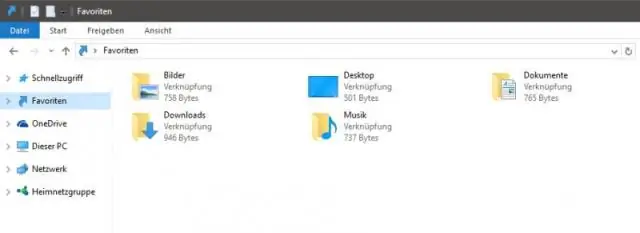
Предпочитаните са поредица от преки пътища, които са показани в левия навигационен панел на Windows/FileExplorer, в секцията, наречена Предпочитани. Те винаги се намират в горния ляв ъгъл на прозореца и могат лесно да бъдат достъпни при работа с Windows/FileExplorer
Как да добавя видеоклип в YouTube към моите любими на iPad?

Можете също да добавите любими на вашия iPad. За да направите това, гледайте видеоклипа, който искате да добавите, в изгледа на малкия екран. Сега докоснете видео екрана веднъж, за да отворите менюто с опции. Накрая докоснете „Добавяне“и изберете „Любими“
Как да отворя любими в Google?

Метод 1: Отворете списъка с отметки.) и след това изберете Отметки. Това ще отвори списък с отметки, както е показано по-долу. За да отворите конкретната отметка, просто щракнете върху нея и маркираната страница ще се отвори в Chrome
Мога ли да импортирам моите отметки от Internet Explorer в edge?

Импортиране на отметки в MicrosoftEdge Стартирайте Microsoft Edge и изберете бутона Moreactions в горния десен ъгъл и след това изберете Настройки. След това изберете връзката Импортиране на предпочитани от друг браузър. В момента единствените два браузъра, които са включени за лесно импортиране, са Chrome и InternetExplorer
